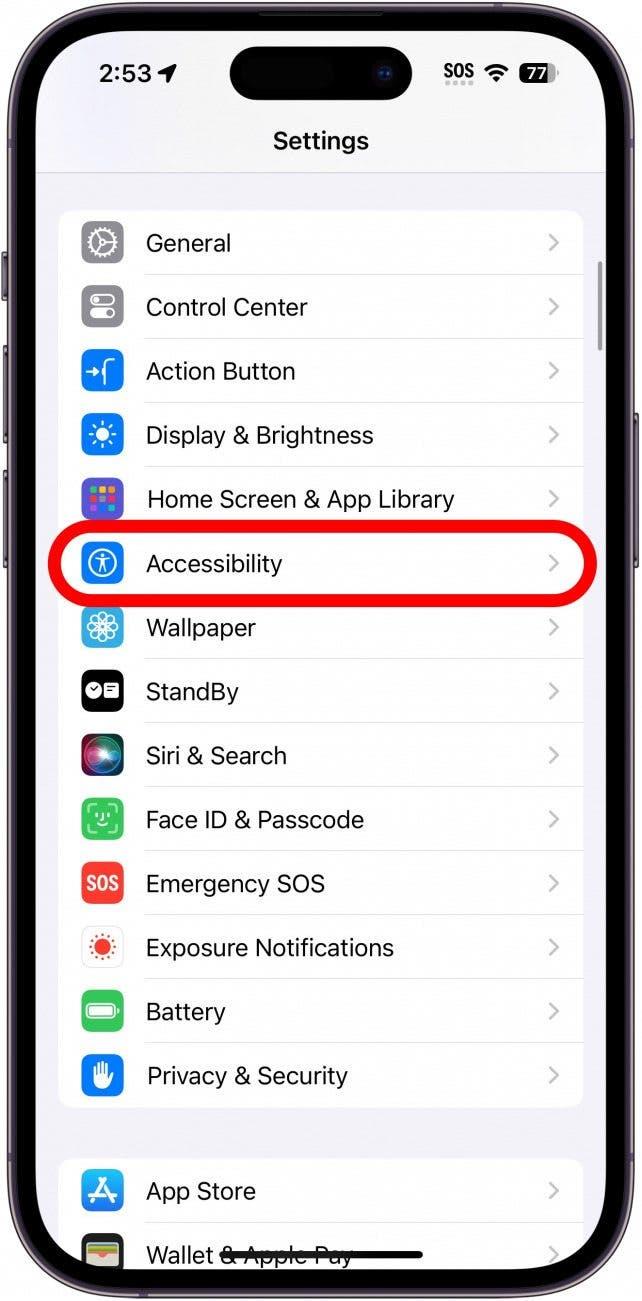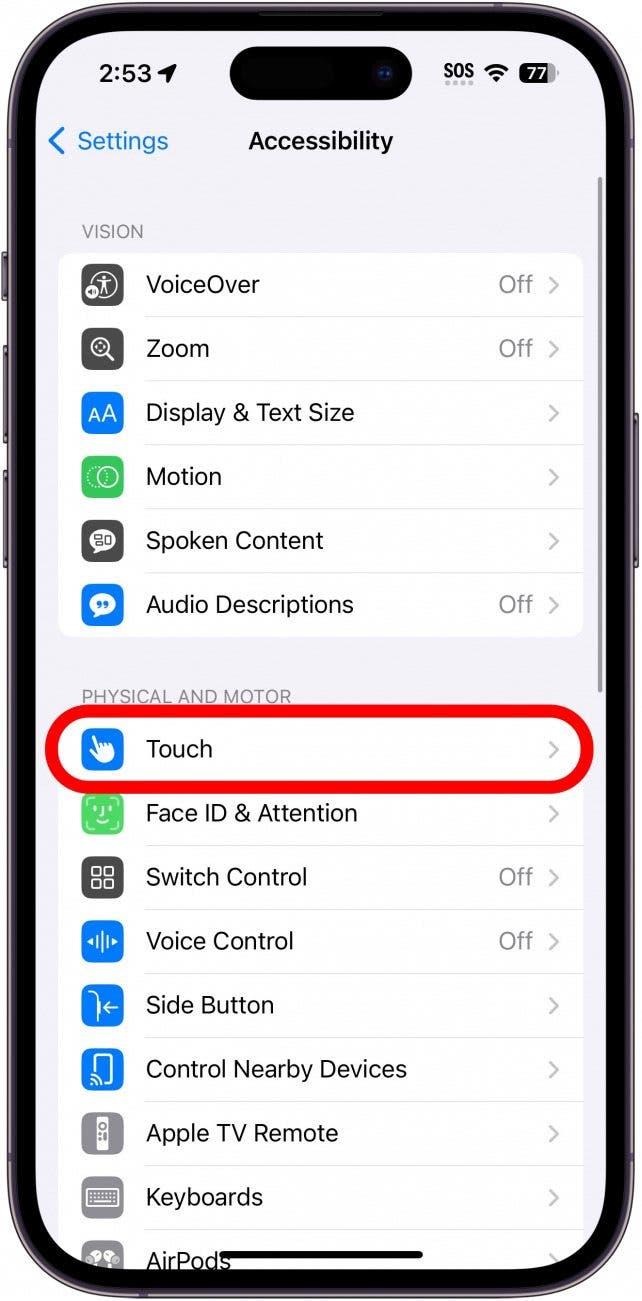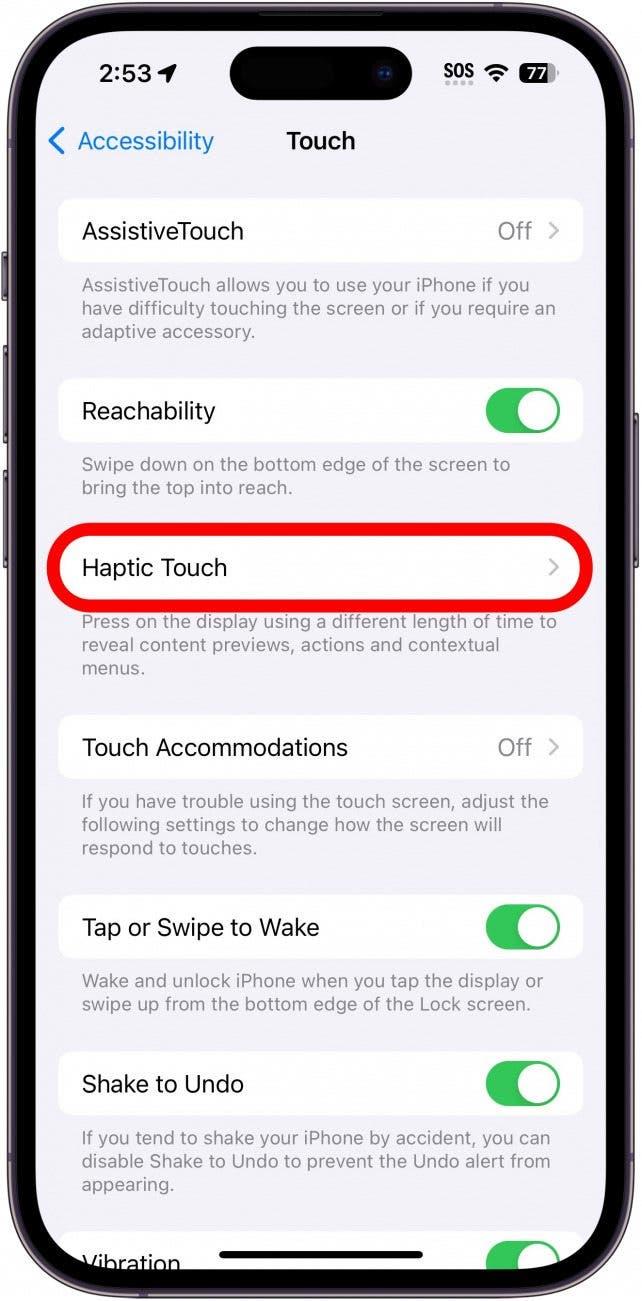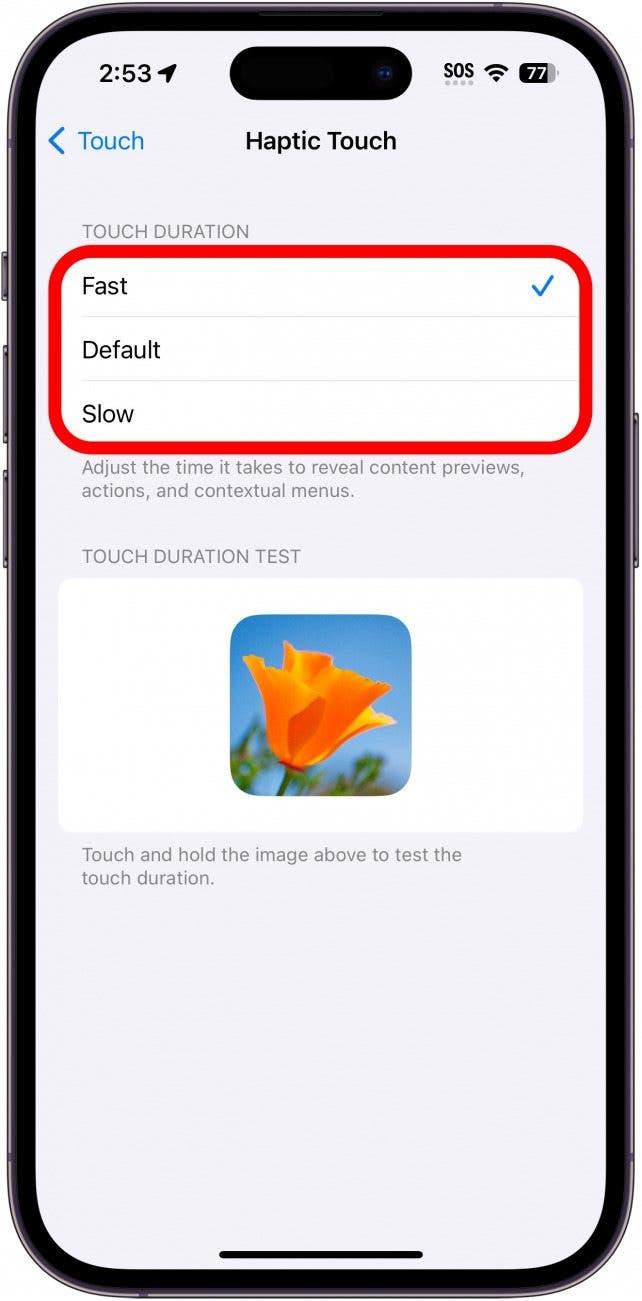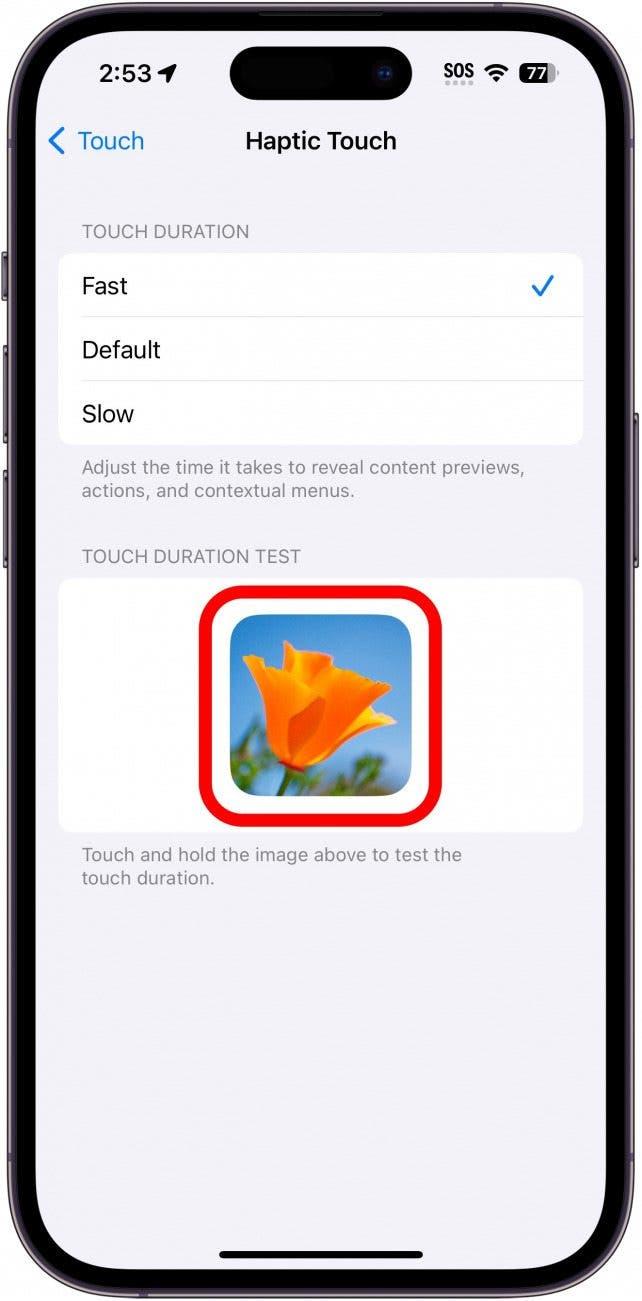Váš iPhone je vybaven funkcí nazvanou Haptic Touch, která vám umožňuje klepnutím a podržením určitých položek získat další možnosti a rychle otevřít nabídky. Díky funkci Haptic Touch je navigace na iPhonu rychlejší a intuitivnější. Kvůli výchozí citlivosti však může být obtížné tuto funkci spustit, nebo naopak příliš snadné ji spustit, když se o to nesnažíte.Zde se dozvíte, jak upravit citlivost dotyku iPhonu.
Proč se vám tento tip bude líbit:
- Haptický dotyk bude citlivější a intuitivnější.
- Vyhněte se náhodné aktivaci funkce Haptic Touch, když se o to nesnažíte.
Jak nastavit dotykovou citlivost iPhonu
Systémové požadavky
Tento tip funguje na iPhonech se systémem iOS 15 nebo novějším. Zjistěte, jak aktualizovat na nejnovější verzi systému iOS.
Haptický dotyk funguje v systému iOS mnoha různými způsoby. Klepnutím a krátkým podržením na konverzaci ve Zprávách ji můžete vysunout a podívat se na všechny nové zprávy, aniž byste je označili jako přečtené. Dotyk a podržení v aplikaci může vyvolat zkratky k určitým nastavením nebo funkcím. Podívejte se na tento tip na Haptic Touch a zjistěte, co všechno můžete s touto skvělou funkcí dělat. Pokud máte problém, který vám ztěžuje velmi rychlé klepnutí, možná budete chtít změnit rychlost spouštění funkce Haptic Touch, aby se vám tato funkce lépe používala.
 Objevte skryté funkce iPhonuZískejte denní tipy (se snímky obrazovky a jasnými pokyny), abyste zvládli iPhone za pouhou minutu denně.
Objevte skryté funkce iPhonuZískejte denní tipy (se snímky obrazovky a jasnými pokyny), abyste zvládli iPhone za pouhou minutu denně.
Další skryté funkce iPhonu, si přečtěte náš bezplatný zpravodaj Tip dne. A teď se dozvíte, jak na iPhonu změnit citlivost funkce Haptic Touch:
Poznámka: Pokud máte iPhone 6S až iPhone XS, budete mít místo Haptic Touch k dispozici 3D Touch. Nastavení citlivosti 3D Touch najdete podle stejného postupu níže.
- Otevřete Nastavení a klepněte na položku Zpřístupnění.

- V části Fyzická & motorika klepněte na možnost Dotyk.

- Klepněte na možnost Haptic Touch.

- V části Doba trvání dotyku můžete vybrat mezi možnostmi Rychlý, Výchozí a Pomalý. Rychle umožňuje, abyste se museli něčeho dotknout a podržet na zlomek sekundy, než se aktivuje funkce Haptic Touch. Výchozí je o něco pomalejší, trvá přibližně půl sekundy, a Pomalé trvá o něco déle než celou sekundu, než se aktivuje.

- Klepnutím a podržením obrázku pod položkou Touch Duration Test vyzkoušejte zvolenou dobu trvání dotyku.

Rád nechávám funkci Haptic Touch nastavenou na hodnotu Fast (Rychlý), protože je nejintuitivnější. Experimentujte s různými rychlostmi a najděte tu, která vám nejlépe vyhovuje. Dále zjistěte, jak používat mezerník k výběru a úpravám textu.